
Για να μπορείτε να παρακολουθείτε τα περιεχόμενα που δεν είναι διαθέσιμα στη χώρα σας από τη Samsung smart TV σας, είναι σημαντικό να εγκαταστήσετε ένα VPN. Ωστόσο, στο διαθέτουν Samsung Smart TV, αυτή η επιλογή δεν είναι δυνατή επειδή η συσκευή χρησιμοποιεί το Tizen OS, ένα λειτουργικό σύστημα που δεν υποστηρίζει την εγκατάσταση αυτού του τύπου εφαρμογών.
Υπάρχουν πολλές επιλογές και κόλπα για να λύσετε αυτήν την κατάσταση. Ένα από αυτά είναι χρησιμοποιήστε ένα VPN απευθείας στο ρούτερ, μια κοινόχρηστη σύνδεση με τα Windows, με χρήση εικονικού δρομολογητή, μέσω Smart DNS, μεταξύ άλλων. Στη συνέχεια, θα μιλήσουμε για αυτές τις επιλογές και πώς να εγκαταστήσετε ένα VPN στη Samsung Smart TV σας.
Πώς να εγκαταστήσετε ένα VPN σε μια Samsung Smart TV

Υπάρχουν πολλές επιλογές για να εγκαταστήσετε ένα VPN σε μια Samsung Smart TV. Κάθε ένα προσφέρει πολλά πλεονεκτήματα, αλλά υπάρχουν και μειονεκτήματα. Για παράδειγμα, με ένα Smart DNS είναι δυνατή η αποκάλυψη προσωπικών πληροφοριών, επιπλέον, κάποιο περιεχόμενο μπορεί να περιοριστεί. Εάν επιλέξετε να εγκαταστήσετε σε δρομολογητή, είναι σημαντικό προσδιορίστε τη συμβατότητα υλικολογισμικού (λειτουργικό σύστημα) του δρομολογητή με το VPN για λήψη. Οποιαδήποτε επιλογή είναι έγκυρη και εδώ θα σας πούμε τα βήματα που πρέπει να ακολουθήσετε:

Εγκαταστήστε το VPN σε Samsung Smart TV χρησιμοποιώντας το δρομολογητή
Μία από τις πρώτες και πιο βιώσιμες επιλογές για εγκαταστήστε ένα VPN σε μια Samsung Smart TV Γίνεται μέσω ρούτερ. Χρειάζεστε μια εφαρμογή, την οποία πρέπει να κατεβάσετε στο δρομολογητή, να συνδέσετε την τηλεόραση –μέσω καλωδίου δικτύου ή Wifi– και να αρχίσετε να απολαμβάνετε περιεχόμενο που δεν είναι διαθέσιμο στην περιοχή σας.
Για να γίνει αυτό παρουσιάζουμε δύο επιλογές, η πρώτη είναι ExpressVPN, μια εφαρμογή με πολλές επιλογές, συμπεριλαμβανομένης μιας έκδοσης για εγκατάσταση και διαμόρφωση του δρομολογητή. Ένα άλλο από αυτά είναι VPN Απεριόριστο, το οποίο προσφέρει την ίδια επιλογή.

Είναι σημαντικό ότι το ExpressVPN έχει α Συμβατή σειρά μοντέλων δρομολογητή μαζί της. Στην επίσημη ιστοσελίδα του μπορείτε να βρείτε ένα Οδηγίες εγκατάστασης για τα μοντέλα Asus, Linksys και Netgear. Ωστόσο, θα εξηγήσουμε τα πιο κοινά βήματα μεταξύ διαφορετικών δρομολογητών. Στην περίπτωση του VPNUnlimited, έχει επίσης τα δικά του βήματα εγκατάστασης. Ας δούμε πώς να το κάνουμε:
ExpressVPN
- Συνδεθείτε στο ExpressVPN, πριν από την εγγραφή χρήστη.
- Κατεβάστε την εφαρμογή και σημειώστε το κωδικό ενεργοποίησης που θα εμφανιστούν στην οθόνη.
- Να θυμάστε ότι κάθε μοντέλο δρομολογητή έχει τη δική του διαμόρφωση και θα εξαρτηθεί από το VPN που έχει επιλεγεί για εγκατάσταση
- Βεβαιωθείτε ότι ο δρομολογητής είναι ενεργοποιημένος, συνδεδεμένος με το μόντεμ και την εν λόγω συσκευή.
- Εισαγάγετε ένα πρόγραμμα περιήγησης ιστού και τοποθετήστε το επόμενη διεύθυνση IP: 192.168.1.1 ή 192.168.0.1. Αυτό θα εξαρτηθεί από την προεπιλεγμένη πύλη που χρησιμοποιείτε.
- Ανάλογα με τον δρομολογητή, πρέπει να ξεκινήσετε τη διαμόρφωση. Εάν δεν έχετε ένα από αυτά που προσφέρονται στον ιστότοπο, μπορείτε να επιλέξετε τη διαδικασία διαμόρφωσης για ένα από αυτά στο δρομολογητή που έχετε.
- Εάν ζητηθεί σύνδεση για είσοδο στις ρυθμίσεις του δρομολογητή, πληκτρολογήστε διαχειριστής τόσο για τον χρήστη όσο και για τον κωδικό πρόσβασης.
- Μόλις μπείτε, εντοπίστε τμήματα που προσδιορίζονται ως: συνδεσιμότητα, προηγμένες ρυθμίσεις δρομολογητή ή κάτι παρόμοιο. Σε άλλες περιπτώσεις θα πρέπει να ενημερώσετε το υλικολογισμικό του δρομολογητή ή να ανεβάσετε ένα συγκεκριμένο αρχείο. Μην ανησυχείτε, τα πάντα βρίσκονται στον ιστό, ακόμα και τα αρχεία προς χρήση.
- Τέλος, πρέπει να συνδέσετε τη Samsung Smart TV στο δίκτυο που δημιουργήθηκε και voila, θα έχετε εγκατεστημένο ένα VPN.
VPN Απεριόριστο
Πρέπει να έχετε ένα συμβατό μοντέλο δρομολογητή με την εφαρμογή και ανάλογα με το τι είναι, υπάρχει διαφορετική διαδικασία για κάθε συσκευή. Μέσα στο εγχειρίδιο διαμόρφωσης Θα βρείτε τα βήματα για να το πετύχετε.

Εγκατάσταση VPN σε Samsung Smart TV με χρήση Smart DNS

Un Έξυπνο DNS είναι μια υπηρεσία που σας επιτρέπει να δημιουργήσετε νέες διευθύνσεις DNS για να συνδέσετε την Smart TV σας με νέο περιεχόμενο και περιοχές. Το μεγάλο του μειονέκτημα είναι ότι δεν έχει επίπεδα ασφαλείας, οπότε μπορείτε να εκθέσετε πολύτιμες πληροφορίες στο δίκτυο.
Καθώς είναι υπηρεσία, πρέπει να πληρώσετε για αυτήν, αν και μπορείτε να βρείτε μερικά δωρεάν στον ιστό, αλλά με λίγες λειτουργίες ή συνδέσεις με νέους διακομιστές. Επίσης, έχετε την επιλογή συνδεθείτε σε ένα ήδη εγκατεστημένο VPN. Ας δούμε τι πρέπει να κάνουμε και στις δύο περιπτώσεις:
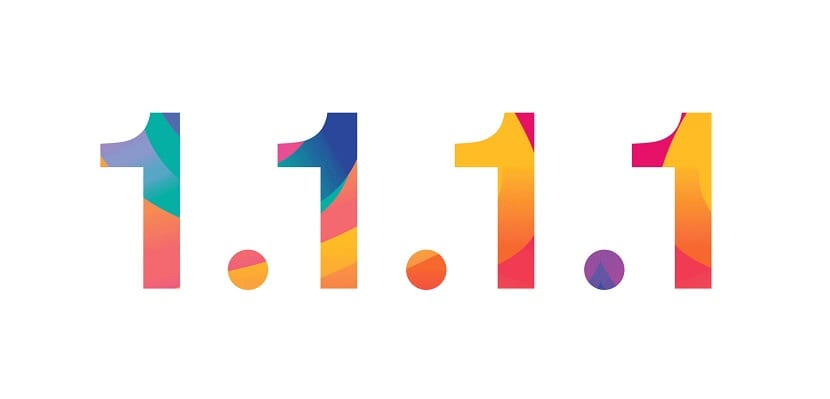
Έξυπνο DNS με VPN
- Μπορείς να χρησιμοποιήσεις NORDVPN ή το ίδιο το ExpressVPN, δύο εφαρμογές με πίνακα ελέγχου που σας επιτρέπει να δημιουργήσετε την υπηρεσία Smart DNS.
- Εισαγάγετε τις ρυθμίσεις σας για να μπορείτε εξουσιοδοτήστε την αλλαγή του DNS στη διεύθυνση IPV4 σας.
- Ενεργοποιήστε την επιλογή και δημιουργήστε το νέο DNS
- Τώρα πρέπει να μεταβείτε στη Samsung Smart TV και να εισαγάγετε το νέο DNS. Για να το κάνετε αυτό θα πρέπει να ακολουθήσετε τα παρακάτω βήματα:
- Μπείτε στο μενού της τηλεόρασης
- Αναζητήστε τις επιλογές δικτύου και εισάγετε τις ρυθμίσεις
- Εντοπίστε τις διαθέσιμες συνδέσεις δικτύου και συνδεθείτε σε αυτήν που χρησιμοποιείτε στο σπίτι. Εισαγάγετε τα αντίστοιχα διαπιστευτήρια σύνδεσης.
- Εισαγάγετε τις ρυθμίσεις IP και αναζητήστε την ενότητα "Ρυθμίσεις DNS". Μεταβείτε στους "Διακομιστές μεσολάβησης DNS" ή κάτι παρόμοιο και εισαγάγετε τις διευθύνσεις IP που δημιουργούνται.
- Πατήστε "Ok" και όλα θα είναι έτοιμα για να παρακολουθήσετε περιεχόμενο ροής που δεν είναι διαθέσιμο στην περιοχή σας.
Με αυτές τις συστάσεις είναι αρκετό για εσάς παρακολουθήστε περιεχόμενο που δεν είναι διαθέσιμο στην περιοχή σας από τη Samsung Smart TV σας. Η εγκατάσταση ενός VPN είναι απλή και πρακτική, απλά πρέπει να έχετε κατά νου τη συμβατότητα των εφαρμογών με τις συσκευές σας. Πείτε μας τι τύπο Smart TV χρησιμοποιείτε και ποιο VPN προτείνετε σε άλλους αναγνώστες;